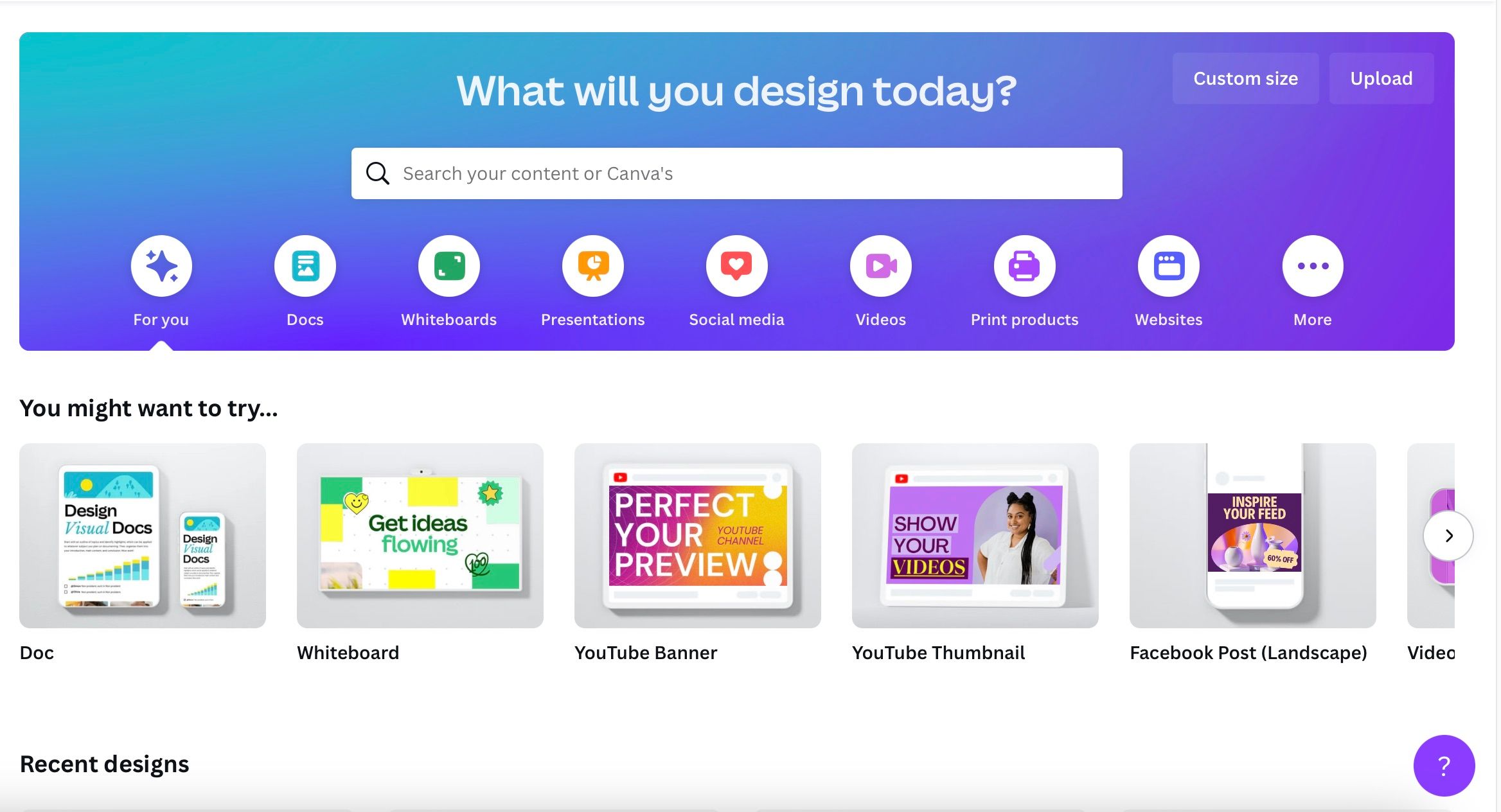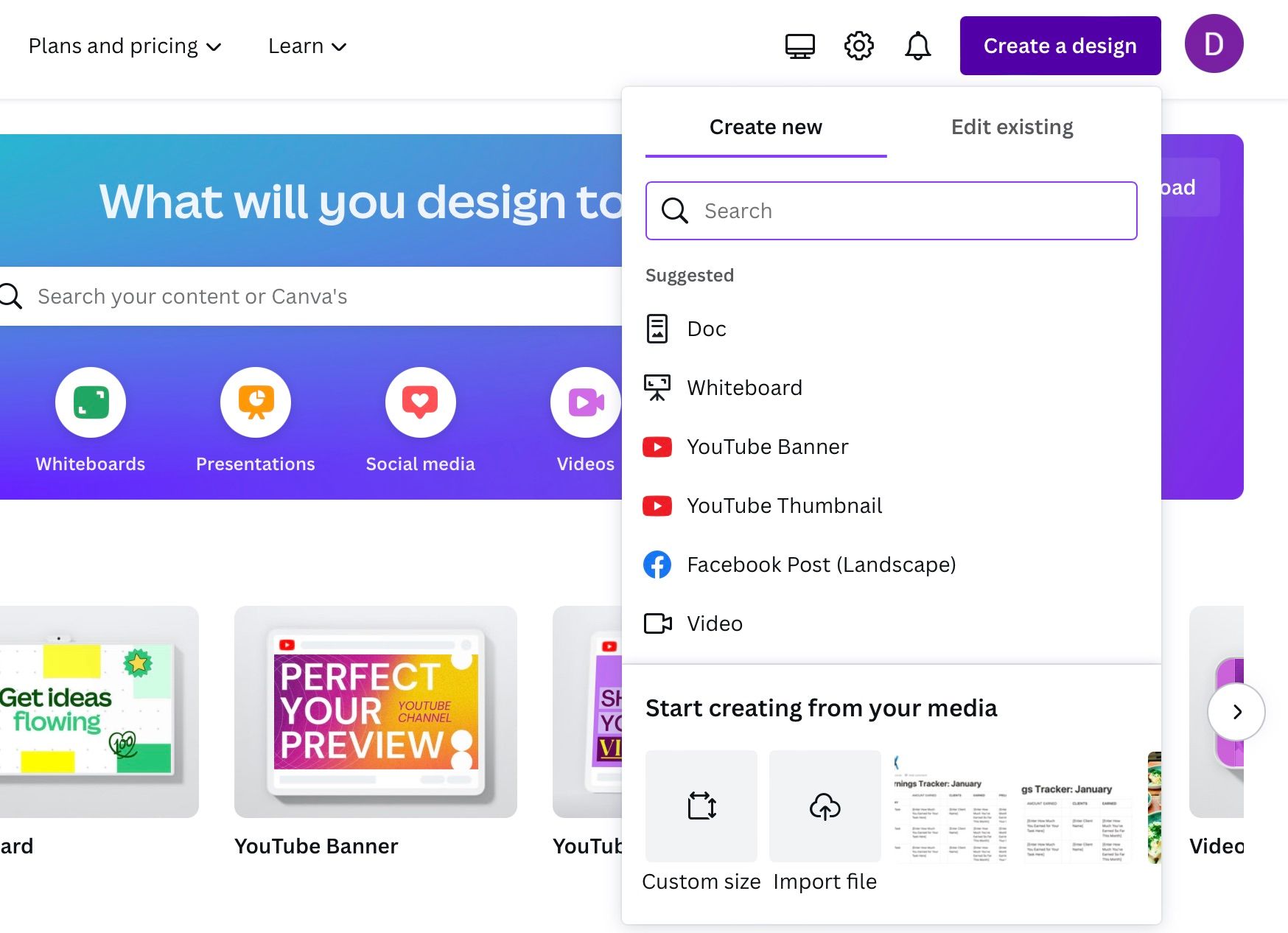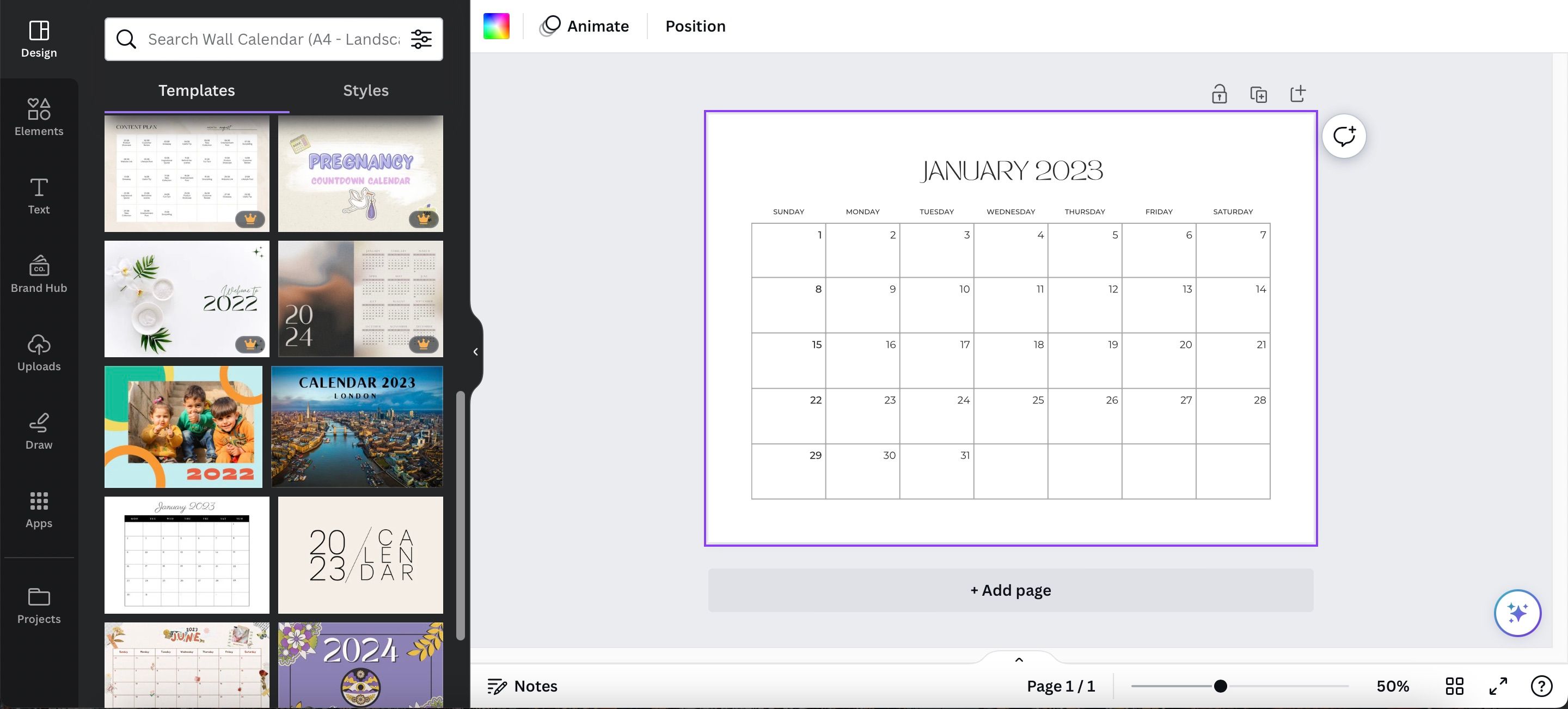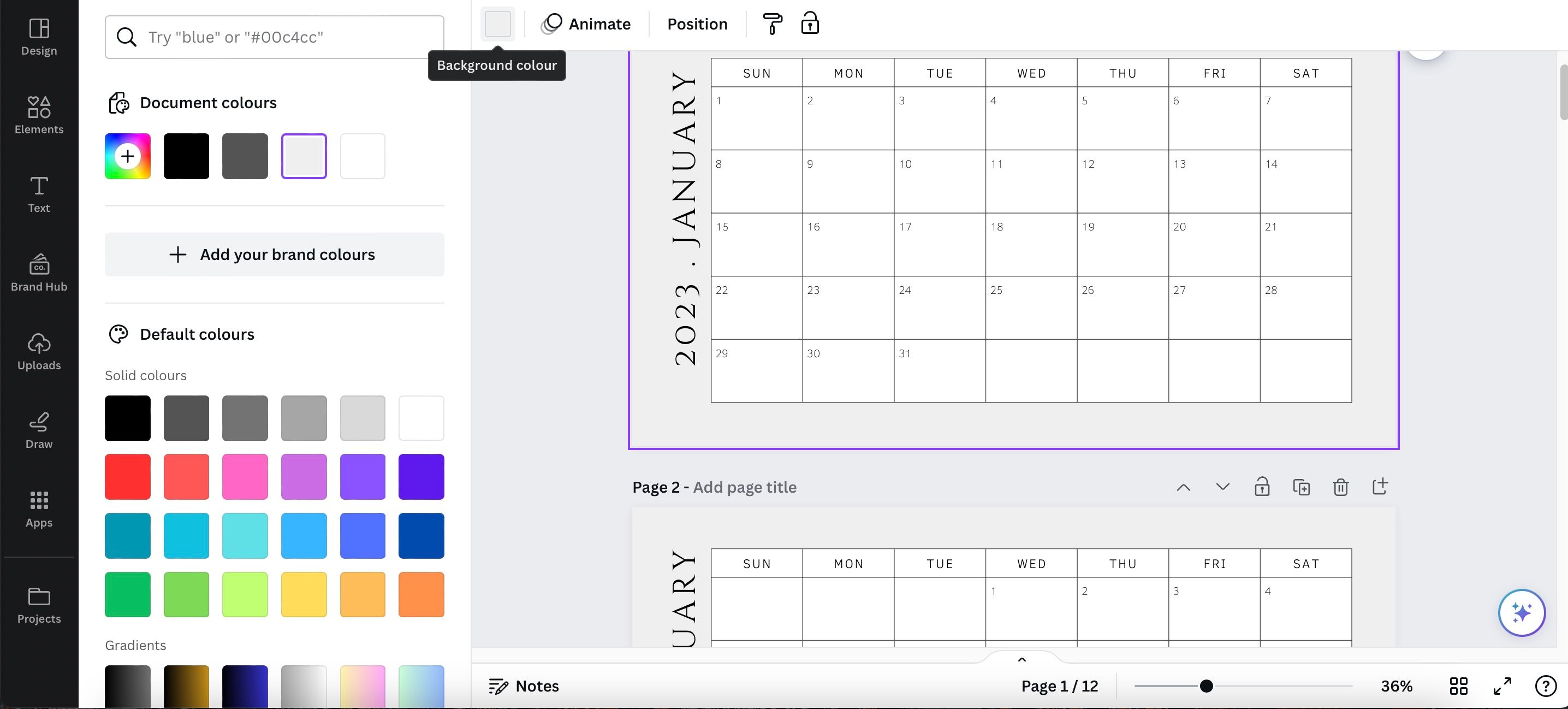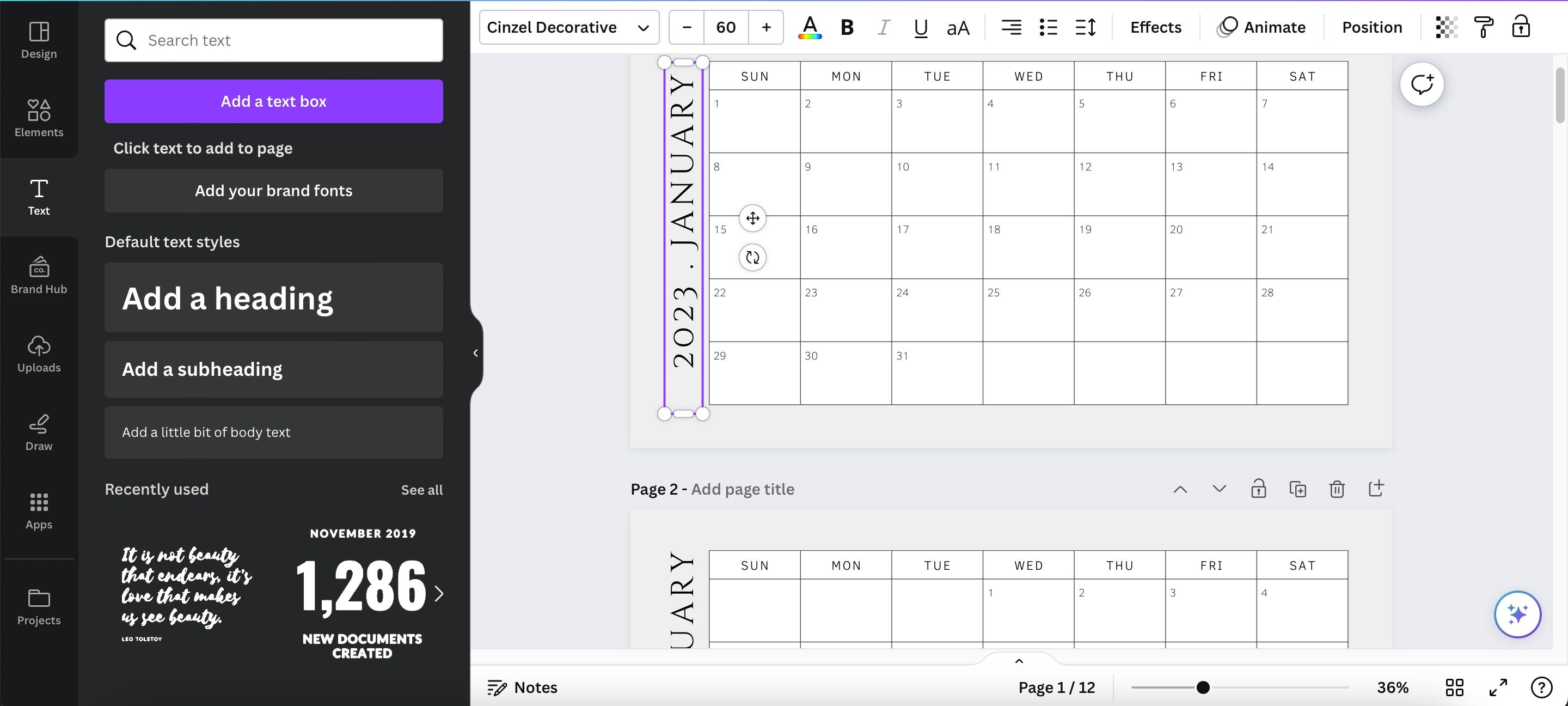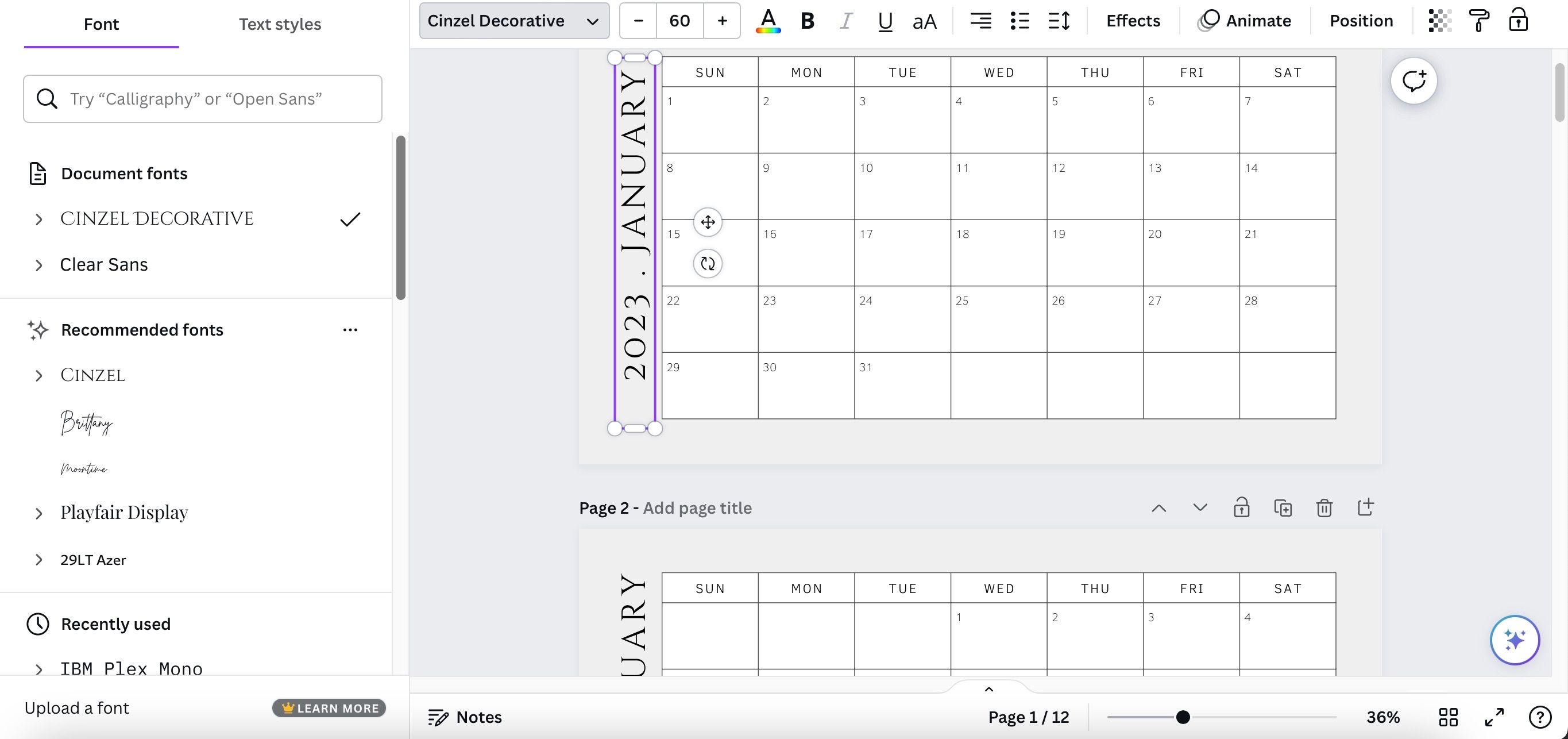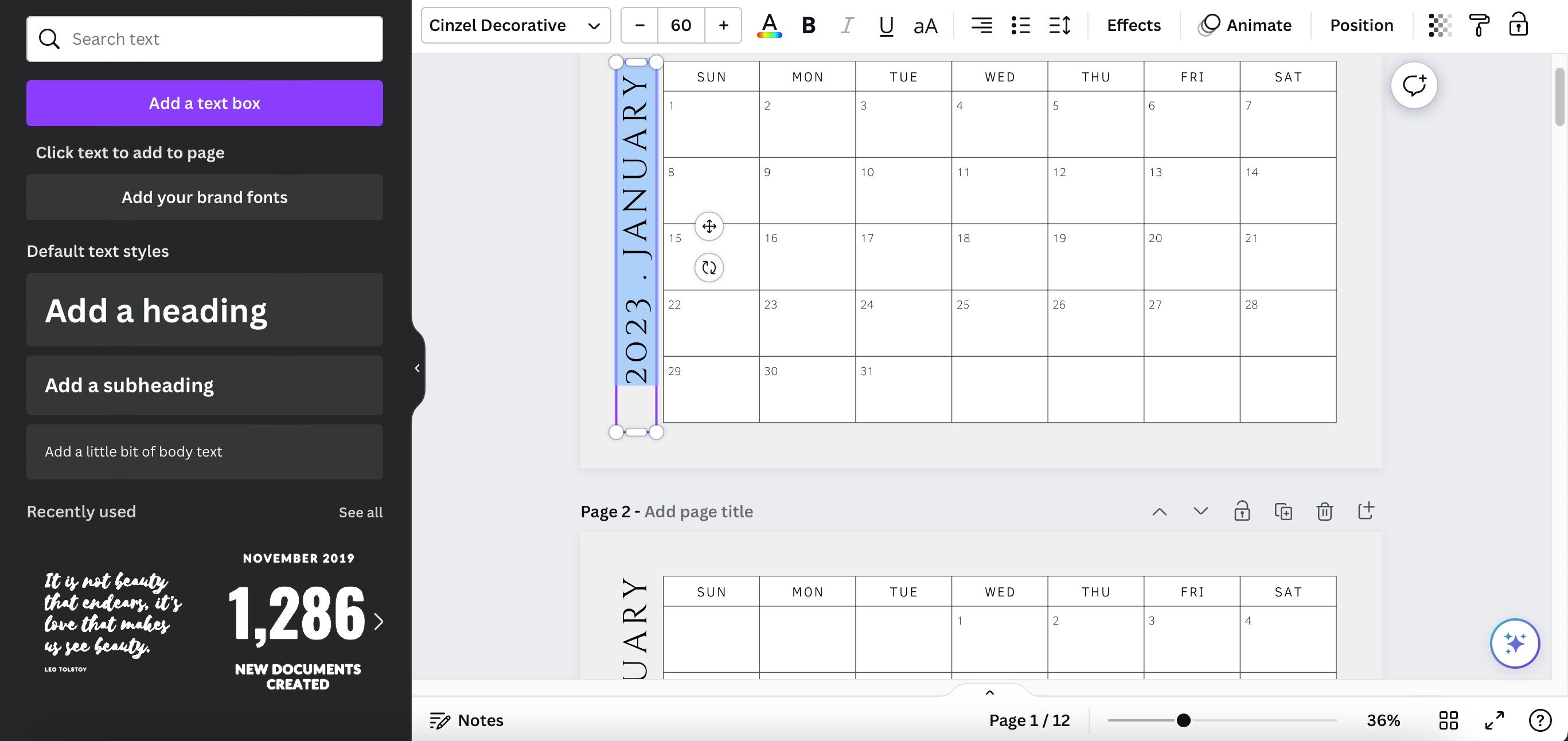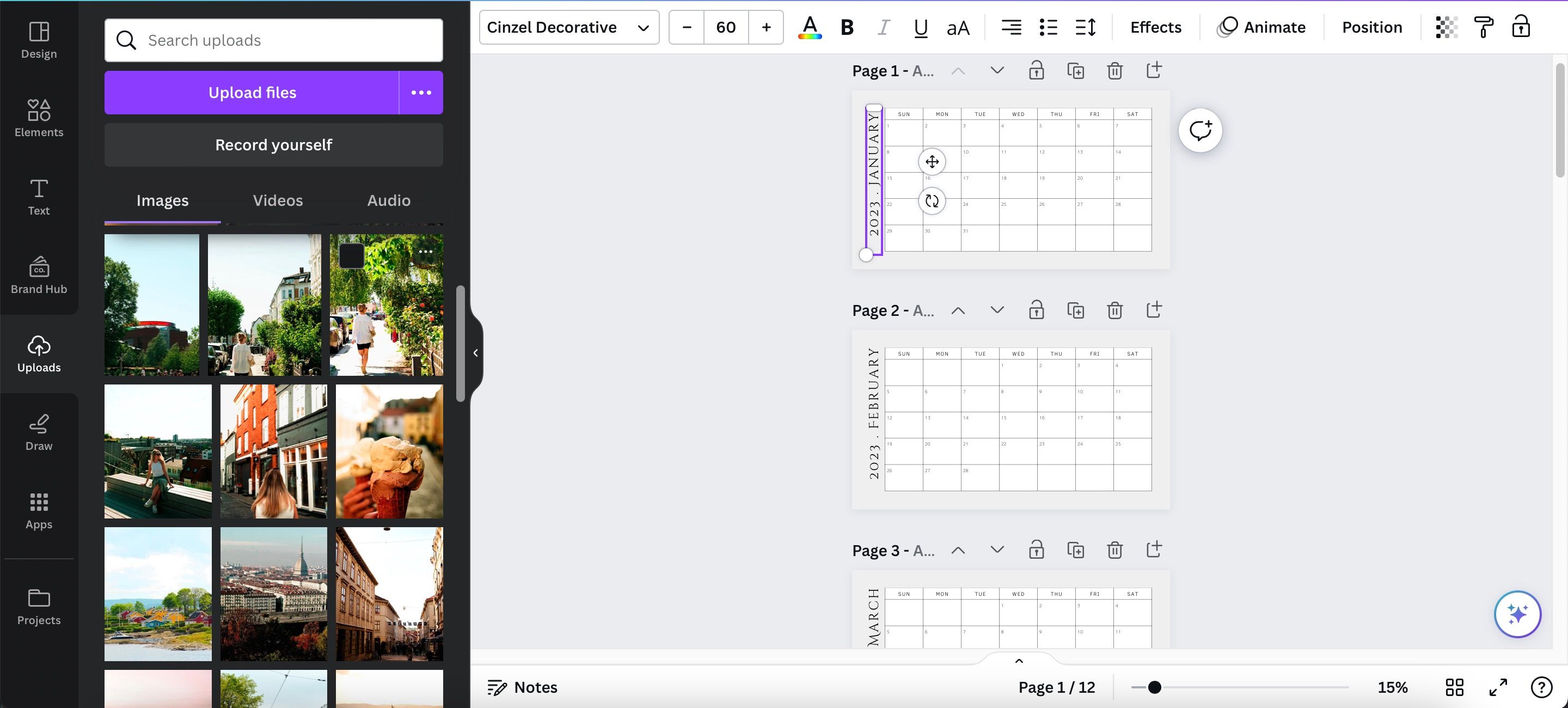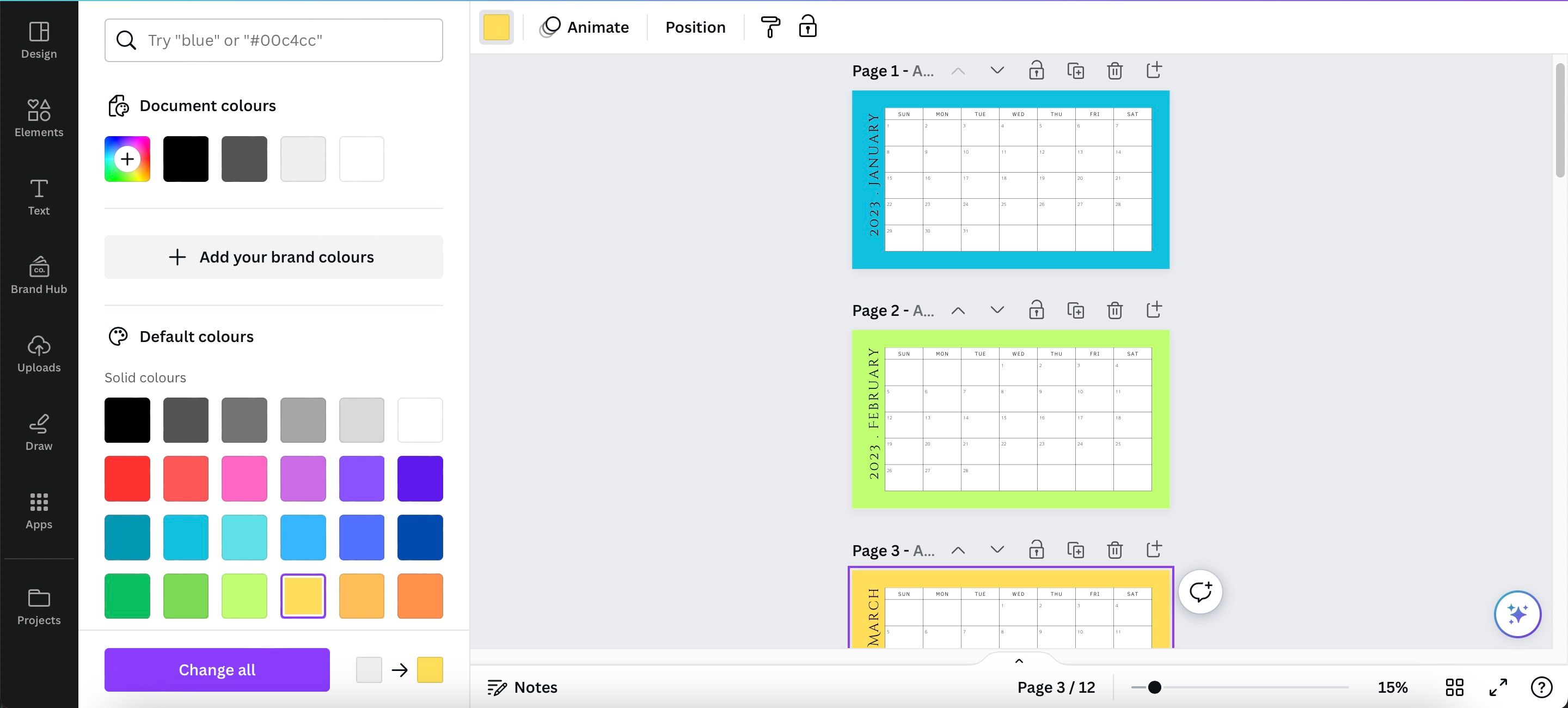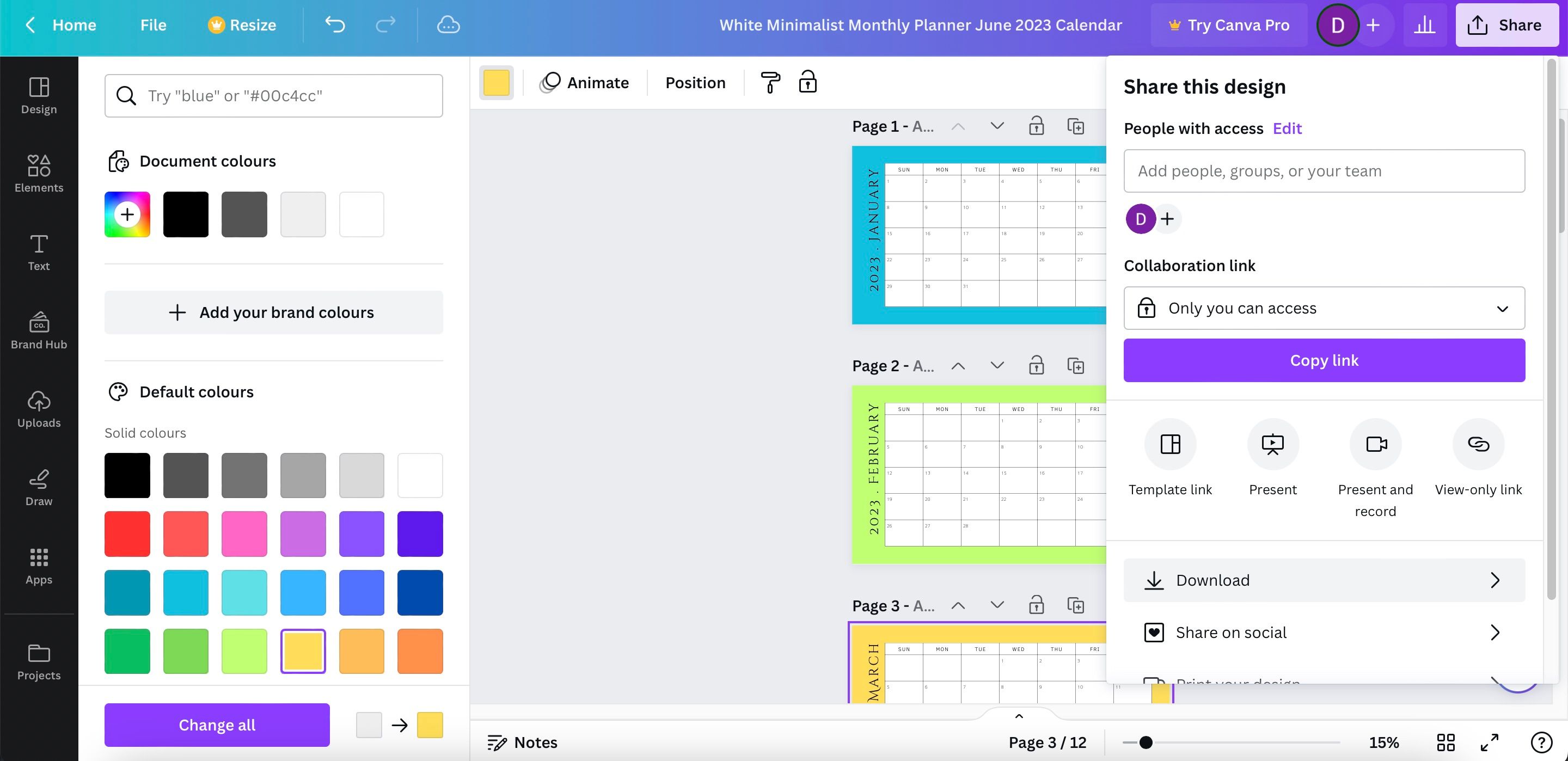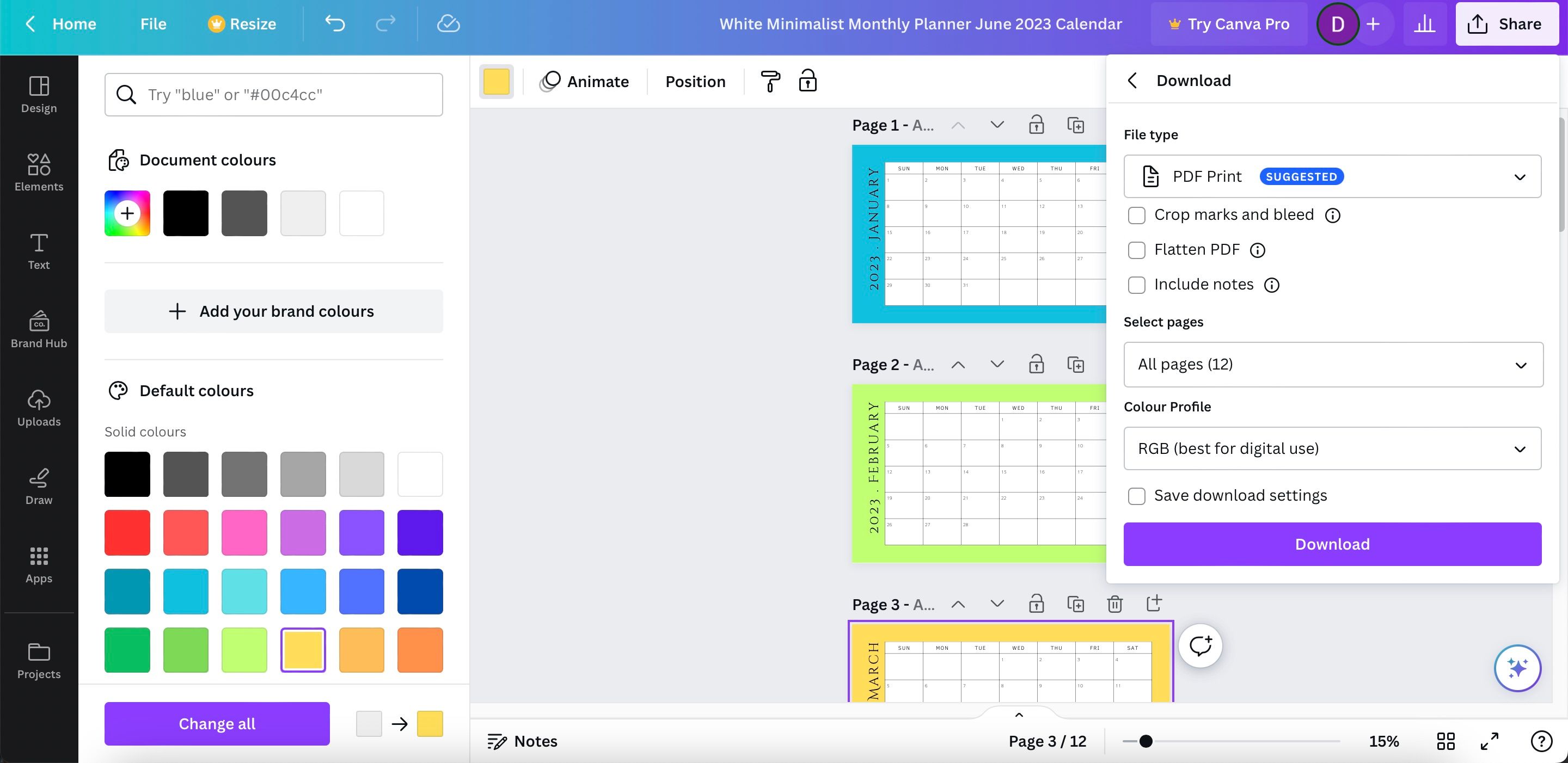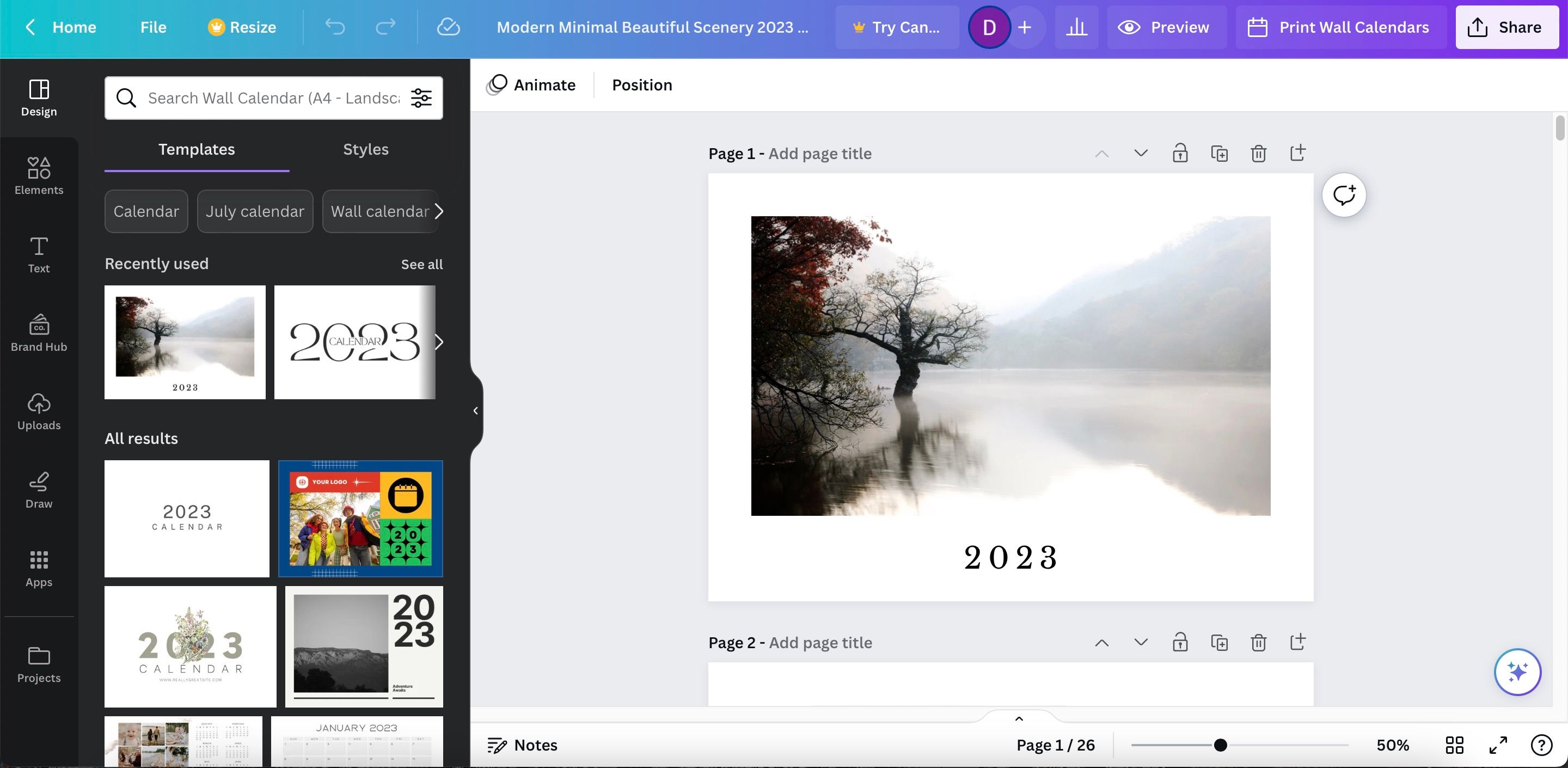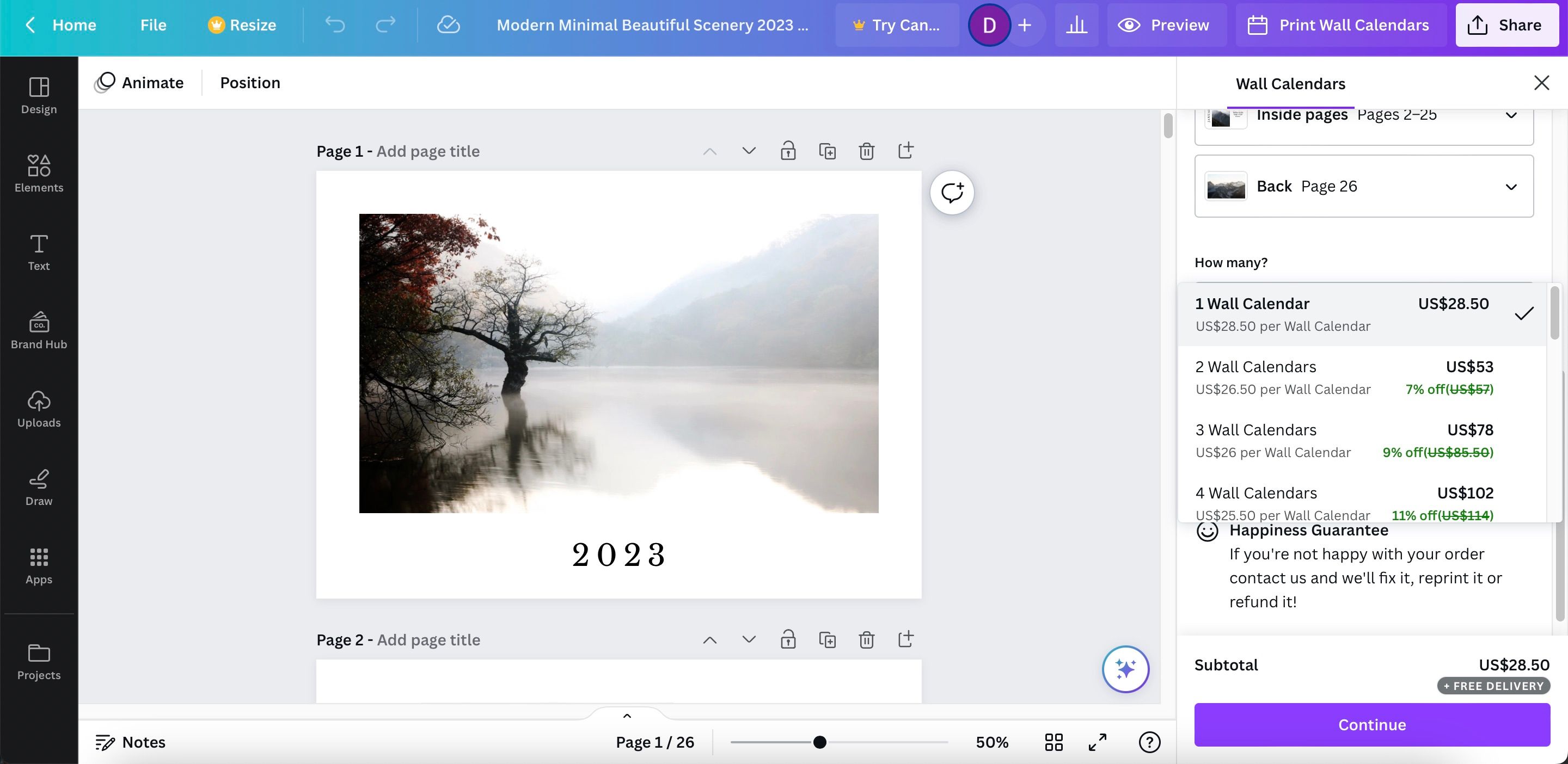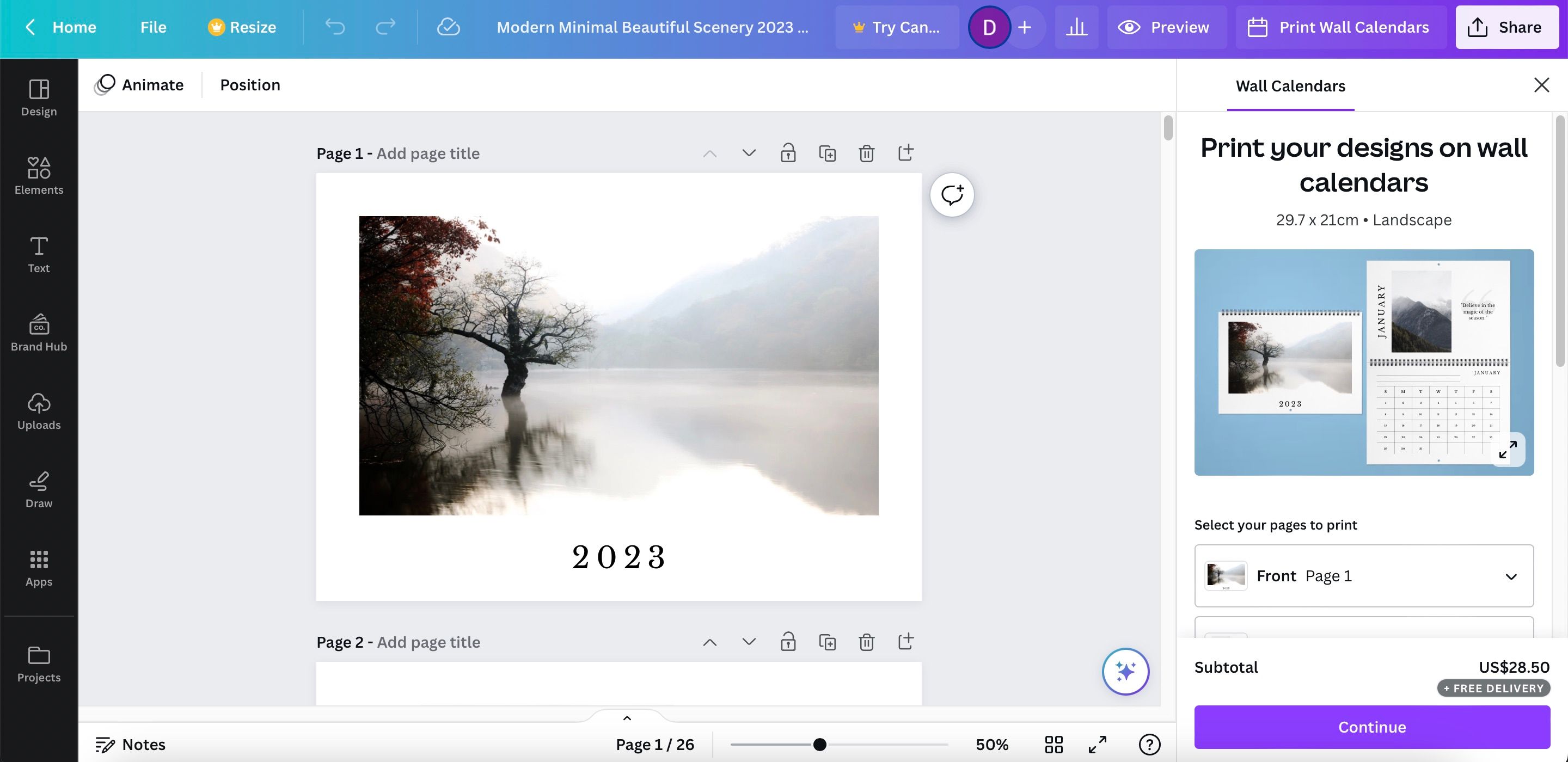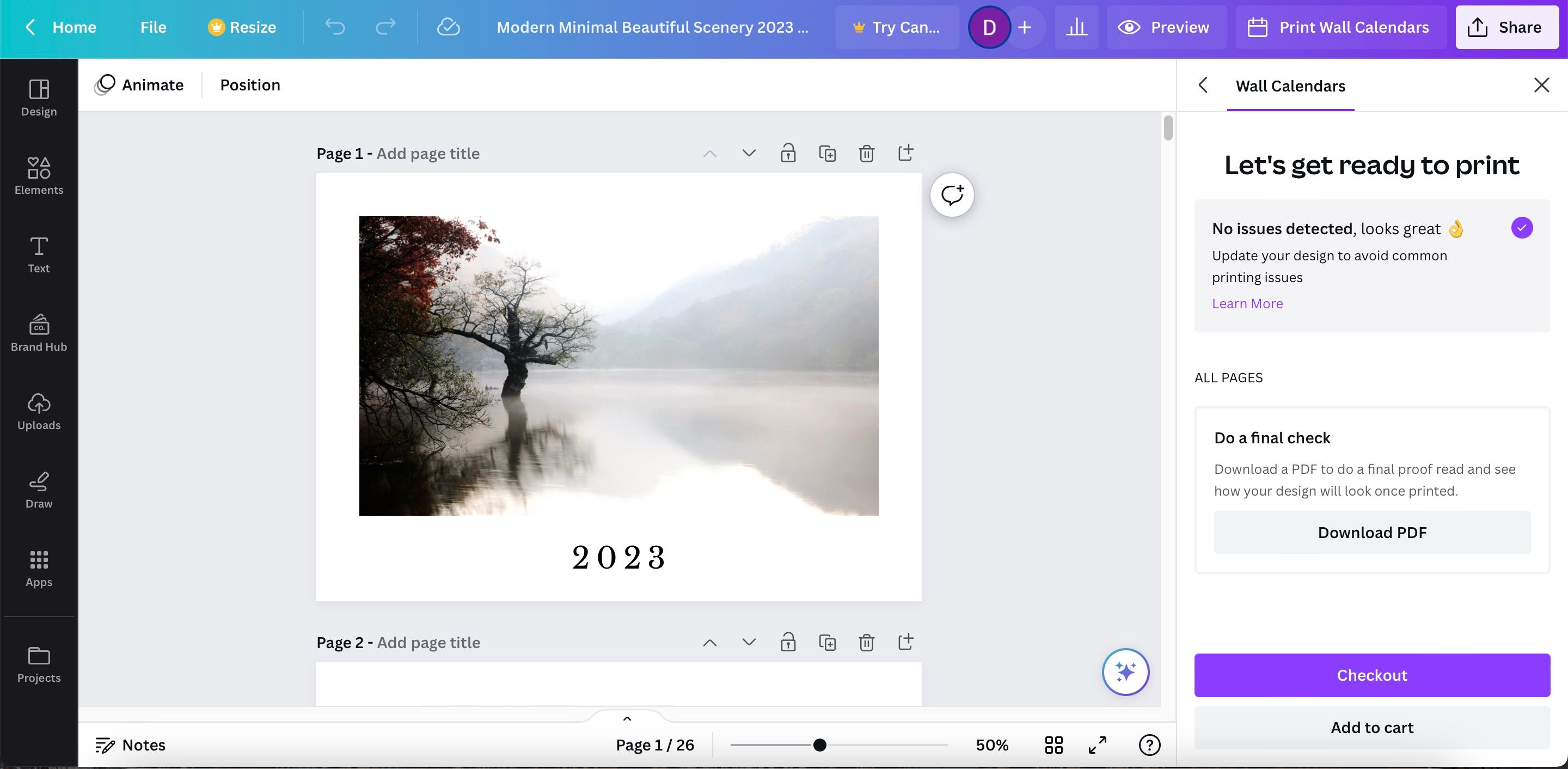.
Muitos de nós usamos calendários para acompanhar os dias, semanas e meses que passam voando. Muitas pessoas usam um calendário online para acompanhar sua lista de tarefas, mas este artigo é para aqueles que preferem fazer seu próprio calendário imprimível para pendurar na parede.
Se isso descreve você, veja como usar o Canva para criar seu próprio calendário.
Etapa 1: encontre um modelo de calendário imprimível
O Canva é um site onde você pode personalizar diferentes modelos de design gratuitamente. Você só precisa ter uma conta para começar. Se você quiser um pouco de experiência antes de começar, aqui estão as coisas que você pode criar no Canva.
Se você quiser criar seu próprio calendário, a primeira coisa a fazer é encontrar a lista de modelos de calendário imprimíveis do Canva. Existem duas maneiras de encontrar esses modelos:
- Através da barra de pesquisa onde diz Pesquise seu conteúdo ou do Canva.
- Percorrendo os modelos já listados sob o cabeçalho Criar um projeto.
Para escolher um modelo de calendário:
- Procurar calendário imprimível na sua barra de pesquisa preferida. você deve escolher Calendário de parede se você quiser comprar um modelo imprimível do Canva.
- Depois de clicar em Calendário, Calendário de parede ou qualquer outra coisa que você escolher, o Canva o levará ao seu espaço de trabalho. Lá, você verá vários modelos de calendário formatados no lado esquerdo da tela, divididos por tópico. Percorra esses modelos para encontrar um design de calendário que atenda às suas necessidades.
Etapa 2: alterar a cor do calendário
Alterar a cor de diferentes elementos requer um pouco de reflexão e planejamento, e você deve pensar em como ficarão as cores quando imprimir seu calendário no Canva.
Para alterar a cor desses elementos:
- Clique em um para que apareça uma caixa delimitadora azul.
- Clique no ícone de cor no canto superior esquerdo do seu espaço de trabalho.
Ao clicar neste ícone, você pode expandir o menu de cores. A partir daí, você pode escolher:
- Cores do documento: Estas são cores já encontradas em seu modelo.
- Cores padrão: Estas são as cores disponíveis para todos os templates do Canva.
- Escolha uma cor personalizada com o Nova cor ícone. Isso aparecerá como um sinal de + ou como um quadrado multicolorido na parte superior da paleta.
Depois de escolher uma cor e aplicá-la aos elementos do primeiro plano, você também pode alterar a cor de fundo do calendário. Você também pode alterar a cor de fundo das imagens no Canva.
Etapa 3: ajuste o texto do calendário
Depois de ajustar os elementos de plano de fundo em seu calendário, você desejará ajustar seu texto. O bom do Canva é que ele já marcou em quais dias da semana cada número do mês cai, então você não precisa se preocupar em inserir essas datas manualmente.
No entanto, você ainda pode alterar o estilo da fonte desses números. Você também pode alterar as cores.
- Para alterar a aparência dessas datas, clique em um número para que a caixa delimitadora azul apareça.
- Vá para a barra de ferramentas superior esquerda e comece a experimentar a fonte, o tamanho da fonte, a cor e o espaçamento.
- Altere o texto em uma caixa de texto realçando-a e digitando o que deseja.
Se você quiser alterar a cor de parte deste texto, mas não de todo, destaque uma única palavra em vez de todo o texto. Em seguida, vá até a ferramenta de cor da fonte e escolha uma cor.
Etapa 4: verifique seu trabalho em seu calendário imprimível
Agora que você criou um calendário simples, é hora de diminuir o zoom e visualizar seu trabalho para verificar se há algum erro. Use o ampliação ferramenta, localizada no canto inferior direito da sua área de trabalho, para fazer isso.
Ao diminuir o zoom e visualizar seu trabalho, você poderá ver seu calendário por completo.
Etapa 5: correções de última hora
Uma maneira fácil de adicionar ênfase a um calendário simples é adicionar variação ao seu esquema de cores. Neste caso, vamos dar a cada mês do ano uma cor dominante diferente.
- Destaque o plano de fundo em seu calendário do Canva e clique no ícone de cor.
- Escolha as cores para as quais deseja alterar o plano de fundo de cada mês.
Depois de alterar a cor de cada slide individual, você pode diminuir o zoom e dar uma olhada no seu documento. Como você pode ver pelo nosso layout, mesmo essa correção simples pode adicionar muita distinção visual!
Se você não tem certeza se deve começar a usar calendários digitais, veja esta comparação entre calendários de papel e digitais.
Etapa 6: faça o download ou solicite seu calendário
Finalmente, seu calendário está completo. Vejamos como você pode baixar ou solicitar um calendário para impressão.
Como baixar seu calendário
Para imprimir uma cópia para uso pessoal:
- Vá para Compartilhar > Download.
- Clique em Download novamente depois de escolher suas preferências.
Depois de baixar seu calendário, você pode imprimi-lo em casa.
Como encomendar um calendário impresso do Canva
Além de imprimir seu próprio calendário em casa, você pode encomendar um calendário impresso no Canva, se preferir. calendários de parede no inicio. Os preços variam dependendo de onde você mora, e você pode escolher se deseja imprimir apenas um calendário ou mais do que isso.
Para solicitar um calendário impresso no Canva:
- Depois de terminar de personalizar seu design, vá para o Imprimir calendários de parede ferramenta no canto superior direito.
- Role para baixo até Quantos? e escolha a quantidade que deseja encomendar.
- Clique em Continuar.
- Selecione Confira na próxima página e finalize seu pagamento.
Além de imprimir seu próprio calendário, você pode aprimorar seu gerenciamento de tempo com vários aplicativos de calendário para seu smartphone, tablet e computador.
Faça seu próprio calendário para organizar sua vida
Ter um calendário mensal pendurado na parede pode realmente ajudá-lo a organizar seu dia-a-dia, e recomendamos fortemente o uso de um. Isso o ajudará a ser mais eficiente com seu tempo e a alocar recursos com antecedência. Embora você possa usar diferentes aplicativos de calendário, ter um em que você possa escrever pessoalmente pode se adequar melhor ao seu estilo organizacional.
O Canva é uma excelente ferramenta para criar calendários imprimíveis. Você pode optar por imprimi-los em casa, mas encomendar diretamente do Canva é outra opção conveniente. Ao chegar ao final deste guia, você deve ter todas as informações necessárias para criar algo que funcione para você.
.